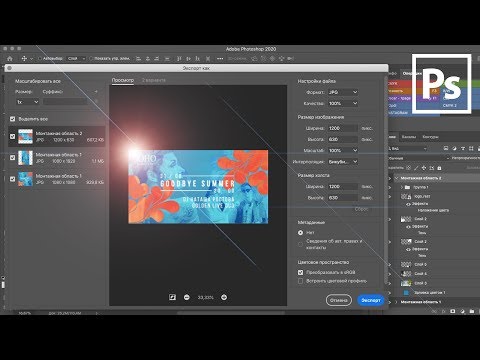
Содержание
«Действия» в Photoshop помогают вам манипулировать фотографиями, но после их загрузки требуется немного усилий, чтобы применить их к своим фотографиям. После запуска действия его можно использовать для выполнения различных задач, таких как добавление фильтра и изменение размера изображения. Используйте «действие», чтобы упростить редактирование фотографий в Photoshop.
направления
-
Поместите все свои «действия» в папку. Храните их в одном месте, так как их будет проще организовать и найти.
-
Откройте Adobe Photoshop.
-
Нажмите «Действия» под кнопкой «Окно». Рядом с ним должна появиться разметка, и должно открыться окно «Действия».
-
Нажмите на маленькую стрелку вверху справа в окне «Действия».
-
Выберите «Загрузить действия».
-
Найдите действие, которое вы хотите использовать (вы можете загрузить только одно за раз) и нажмите «Открыть».
-
Установите флажок для действия, которое вы хотите использовать, и нажмите кнопку «Воспроизвести» в нижней части окна слоев.